Te pregătești pentru o discuție video importantă? Așteaptă! De ce să nu efectuezi mai întâi o sesiune de testare Zoom pentru a te asigura că totul funcționează impecabil?
Datorită pandemiei COVID-19, munca de la distanță sau hibridă a devenit o normalitate în multe organizații. Această schimbare a oferit angajaților mai mult timp pentru familie, dar a generat și economii pentru angajatori.
Cu toate acestea, colaborarea rămâne esențială.
Chiar dacă email-urile și aplicațiile de chat sunt adesea suficiente, întâlnirile video sunt cea mai bună alternativă pentru o discuție față în față.
Aici, Zoom se impune ca lider de piață. Ascensiunea sa nu este determinată doar de pandemie. Încă dinaintea COVID, Zoom înregistra rezultate remarcabile, după cum arată raportul Okta.
Faptul că ești aici sugerează că folosești deja Zoom, așa că scopul nostru este să te ajutăm să te prezinți în cea mai bună formă, fără dificultăți neprevăzute.
Testarea Zoom pe calculator
Un test Zoom, așa cum sugerează și numele, îți permite să verifici dacă echipamentul tău (camera, difuzorul și microfonul) funcționează corect.
Deși poți testa aceste componente și înainte de a intra într-o ședință live, testul Zoom este mai convenabil și mai sigur.
În primul rând, deschide link-ul de test Zoom în browser și dă clic pe „Alătură-te” pentru a începe testul.
Apoi, poți alege fie să dai clic pe „Lansează întâlnirea” pentru a deschide testul în aplicație, fie să te alături direct din browser.
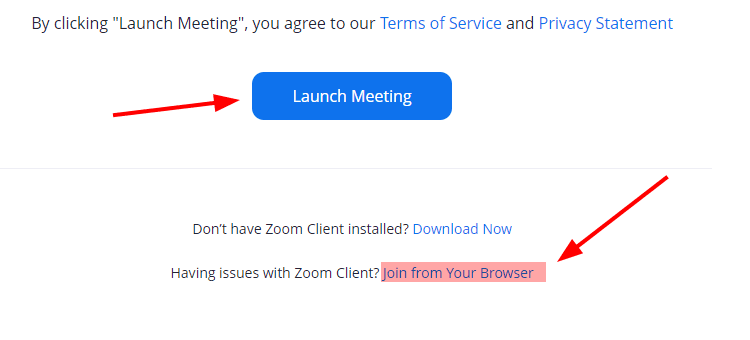
Eu am ales prima variantă, având aplicația instalată.
Acum, să începem testul propriu-zis.
Testul camerei video
Aici, vei fi solicitat să selectezi camera pe care vrei să o folosești.
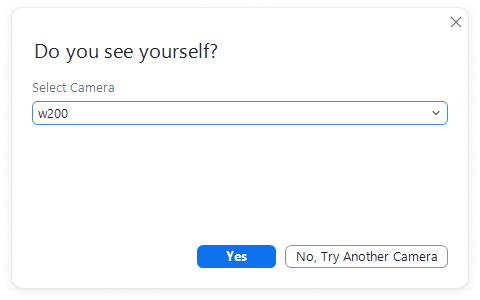
Dacă dai clic pe „Nu, încearcă altă cameră”, va fi selectată automat următoarea cameră disponibilă. În cele din urmă, apasă „Da” când îți vezi imaginea în fereastra Zoom, ceea ce confirmă că respectiva cameră funcționează corect.
Testul difuzoarelor
Ulterior, ar trebui să auzi un sunet dacă difuzoarele selectate funcționează corespunzător.
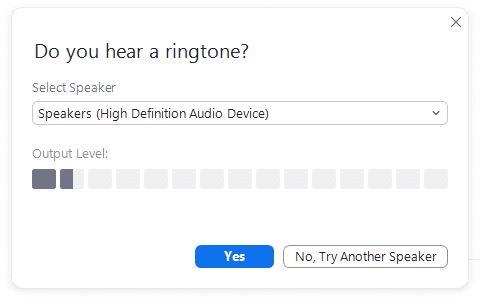
La fel ca la testul anterior, poți încerca toate difuzoarele conectate până când auzi un ton de apel și apoi alege pe cel dorit.
Testul microfonului
Acest test este foarte important pentru mine, deoarece microfonul integrat în camera video nu este foarte performant. De aceea, am cumpărat un microfon separat, pe care îl folosesc dedicat.
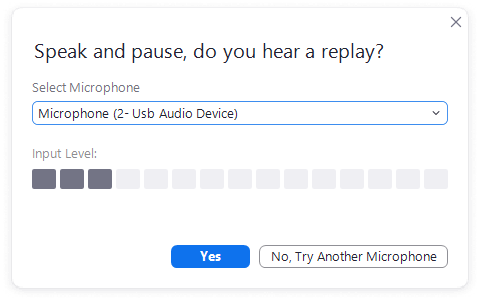
Prin urmare, trebuie să selectez microfonul corect pentru a asigura o calitate audio bună pentru ceilalți participanți.
Acest test este simplu: trebuie doar să vorbești și să asculți redarea vocii tale. Ca și în cazul celorlalte teste, poți verifica toate microfoanele disponibile pentru a vedea care funcționează cel mai bine.
După ce ai finalizat cu succes toate testele, vei obține ceva similar cu imaginea de mai jos.
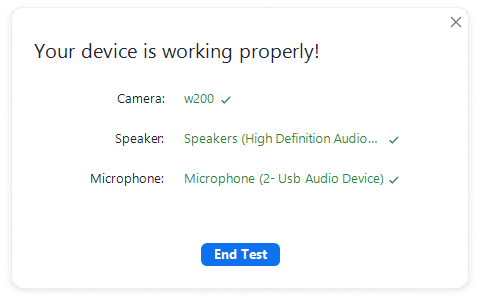
Aici poți vedea dispozitivele care au trecut cu succes testarea.
În final, poți da clic pe „Încheie testul” și să selectezi „Alătură-te” folosind computerul audio de fiecare dată când folosești Zoom, sau să bifezi căsuța de jos pentru a utiliza permanent echipamentul testat.
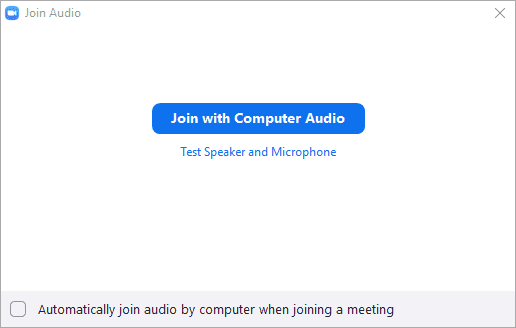
Însă, poți modifica aceste setări pentru fiecare întâlnire, pentru a selecta echipamentul dorit sau pentru a efectua un nou test.
Testarea Zoom pe Android
Testarea Zoom pe un dispozitiv Android este în mare parte automată, odată ce accesezi link-ul de testare Zoom (similar ca pe PC).
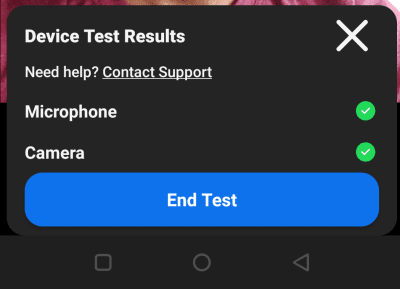
În câteva secunde, aplicația verifică compatibilitatea dispozitivului și afișează rezultatele automat, fără a necesita intervenția ta.
Concluzie
Acesta este modul în care poți efectua un test Zoom și poți determina ce dispozitive sunt cele mai potrivite pentru întâlnirile video.
Și dacă tot ești aici, aruncă o privire și la această listă cu cele mai bune instrumente pentru conferințe web, s-ar putea să îți fie de folos.
Ți-a plăcut articolul? Ce zici să îl împărtășești și altora?